* See postitus on osa iPhone'i eluPäeva vihje uudiskiri. Registreeri. *
Kas soovite teada, kuidas kasutada FaceTime'i oma sõprade ja perega rääkimiseks? Kui proovite leida isiklikumat viisi ühenduse pidamiseks, on FaceTime suurepärane võimalus! FaceTime'il on funktsioone, mida saate kasutada nagu kõne ootelja võimalus valida videokõnede või ainult heli vahel. Allpool näitan esimest asja, mida peate FaceTime'i kohta teadma: kuidas teha FaceTime'i heli- või videokõnet. Inimesel, kellele helistate, peab FaceTime olema ka iPhone'is, iPadis või Macis lubatud.
Seotud: FaceTime'i rühmitamine iPhone'is
Kuidas FaceTime'i kõnet teha
Oleme juba arutanud, kuidas teha a grupi FaceTime kõne, kuidas kasutada kõne ootel FaceTime'is, ja kuidas heli vaigistada ja video peatada FaceTime'i kõnes. Lisaks saate selle kohta näpunäiteid kuidas videol hea välja näha. Suuremate Apple'i seadmeõpetuste vaatamiseks vaadake meie tasuta õpetusi Päeva tipphetk.
- Ava FaceTime'i rakendus.
- Puudutage valikut plussikooni paremas ülanurgas, et valida, kellele helistada.
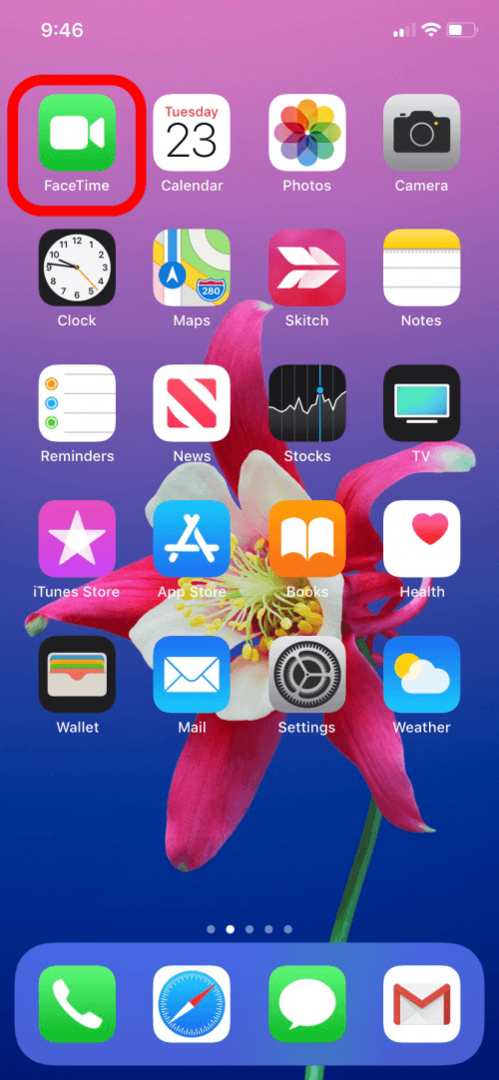
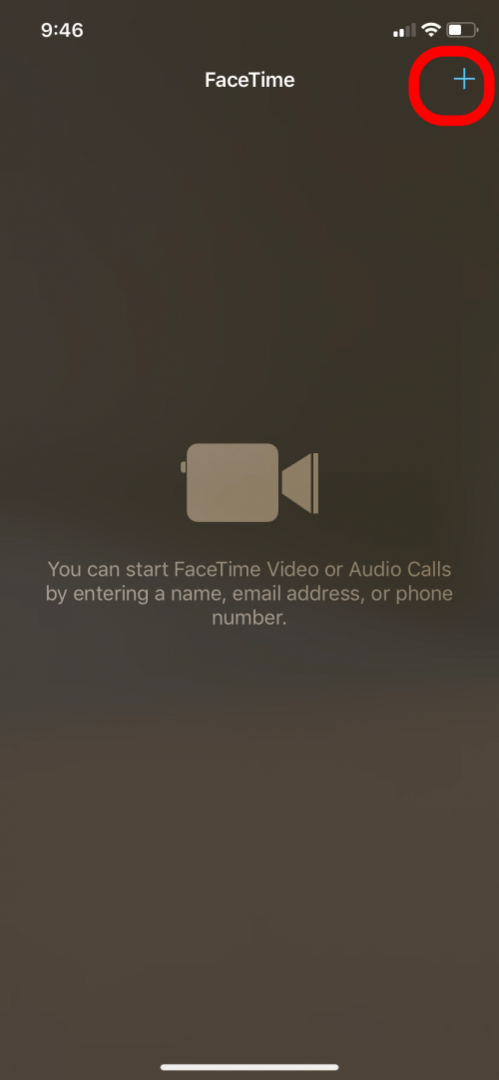
- Kui alustate FaceTime'i kõnet kellegagi, kes pole teie kontaktide hulka salvestatud, sisestage nende telefoninumber või e-posti aadress väljale Saaja:. Kui inimene on salvestatud teie kontaktide hulka, võite hakata tema nime tippima. Kui kontaktil on FaceTime, on tema kontaktteave sinine.
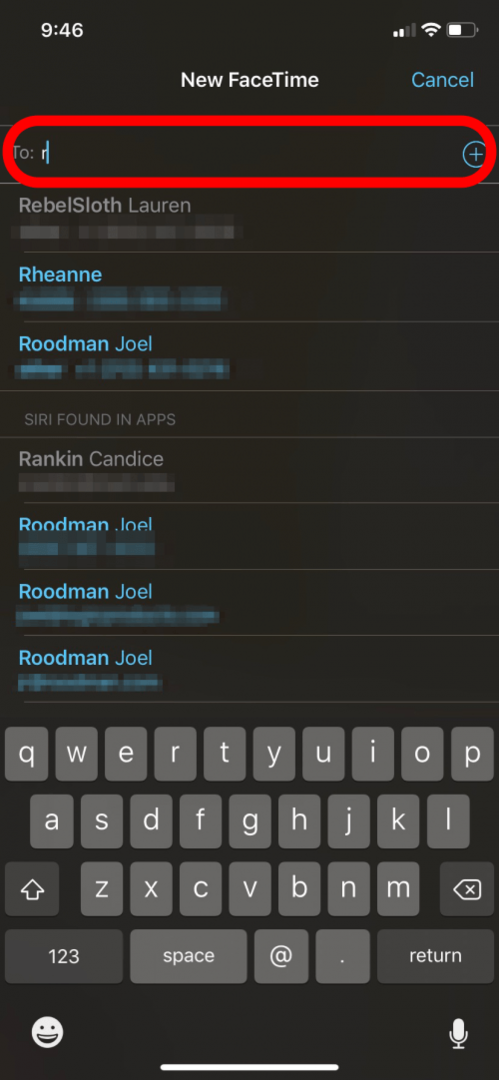
- Või saate puudutage plussikooni väljast Saaja: paremal ja avage oma kontaktide loend.
- Puudutage nime; kui neil on FaceTime, näete seda valikuna ja puudutage videokaamera ikooni, et lisada kontakt FaceTime'i kõnesse.
- Väljale Saaja: saate lisada rohkem kui ühe inimese teha FaceTime'i rühmakõne.
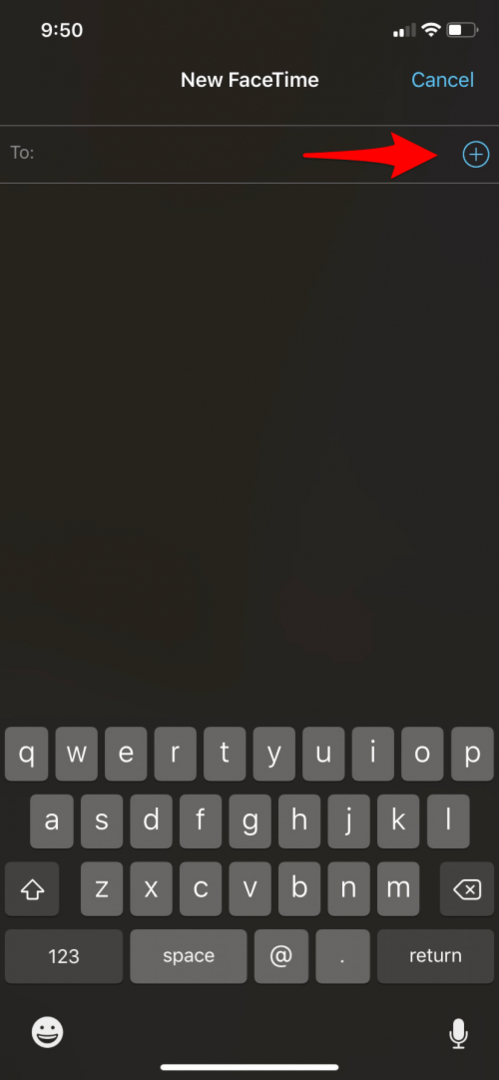
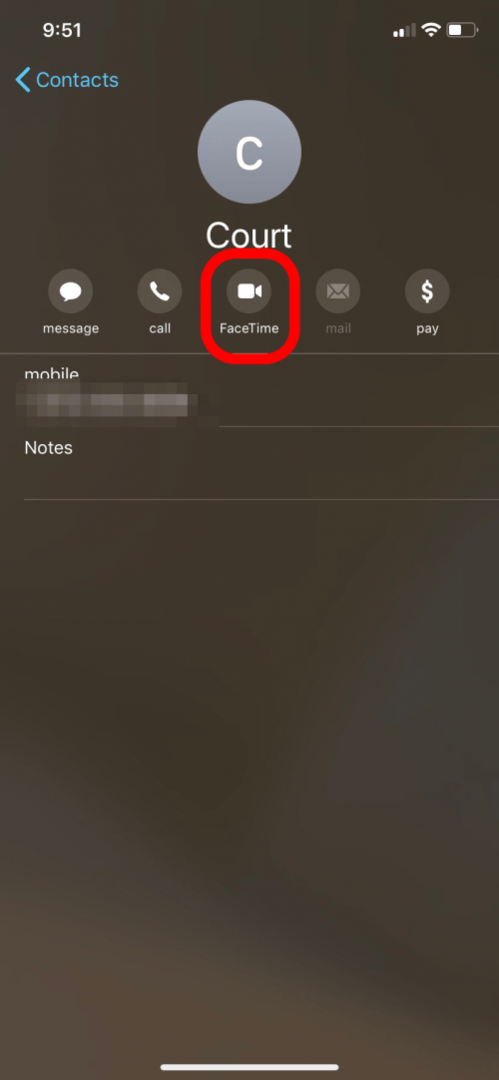
- Puudutage Heli teha an ainult helikõne.
- Näete tavalise telefonikõnega sarnast valikute menüüd, sealhulgas kõne kõlarisse panemist.
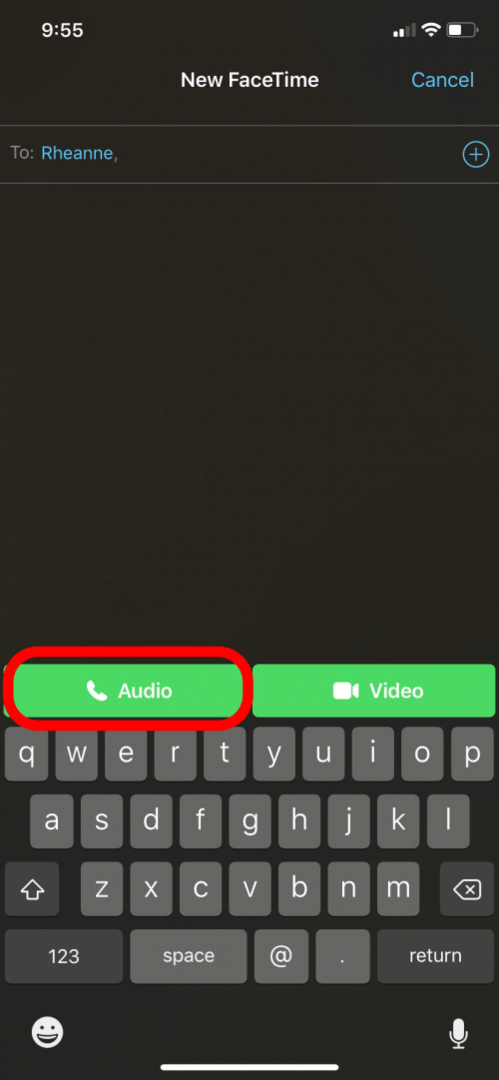
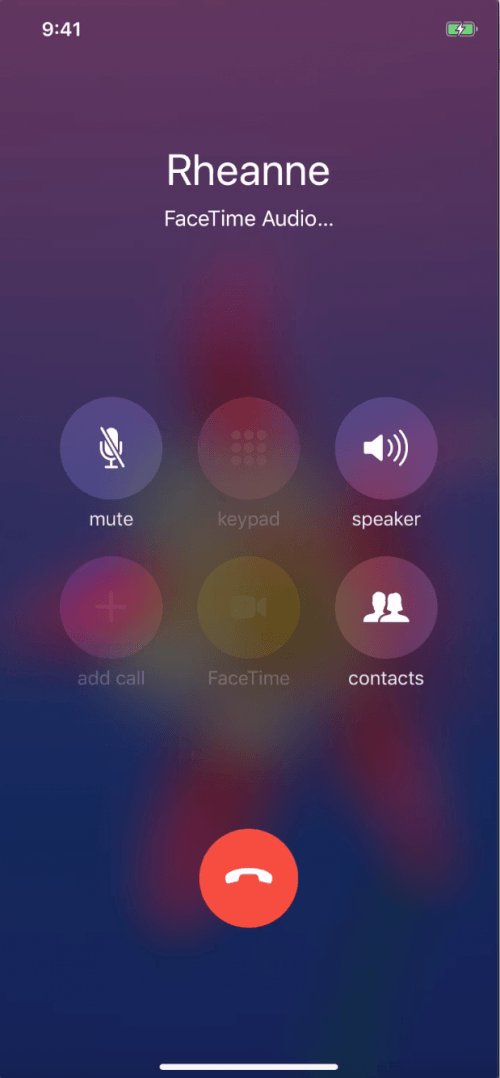
- Puudutage Video alustama a Videokõne. Näete videokõne menüüd, sealhulgas kaamera pööramist näoga eest taha.
- Kui teine inimene võtab üles, näete teda ekraanil ja teie kaamera vaade on paremas ülanurgas.
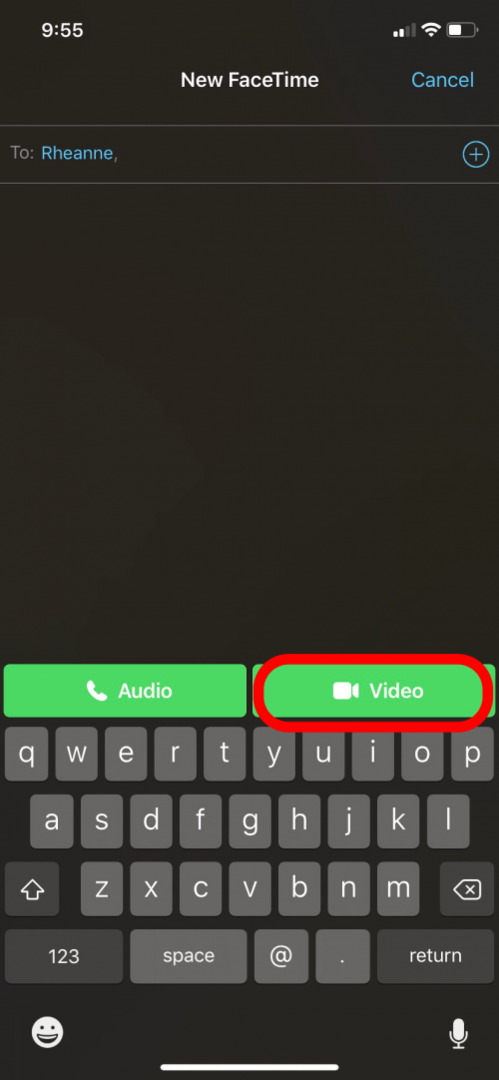
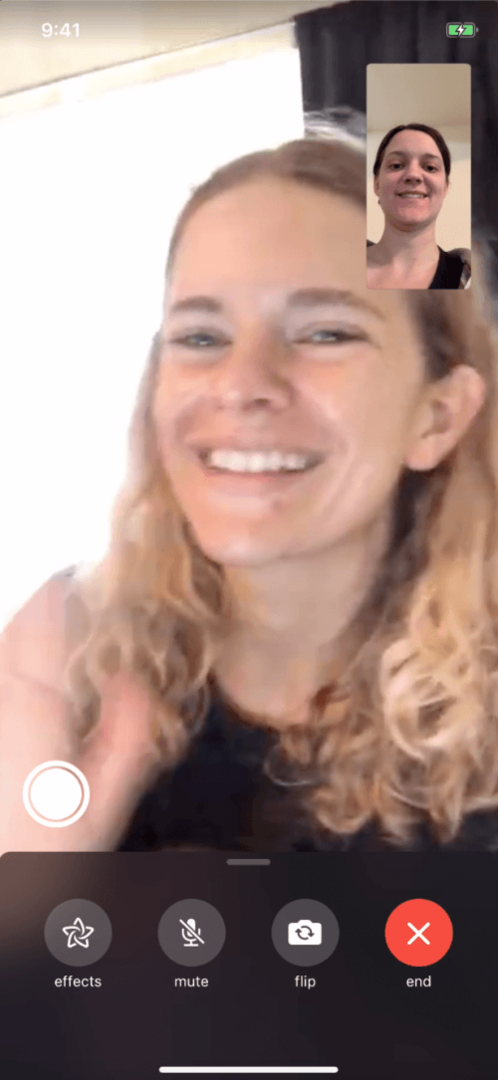
Nüüd saate teha ja nautida FaceTime'i kõnesid! Kui teil on probleeme, nagu FaceTime ei tööta, õppige tõrkeotsingut. Sa saad ka kasutage FaceTime'i, et vaadata koos sõpradega SharePlay abil filme ja kuulata muusikat!
Pro näpunäide: Võite isegi kasutada oma Apple Watch FaceTime'i kõnede tegemiseks, kui te ei pahanda, et need on ainult heli.